
۱۳ ترفند و روش برای افزایش عمر شارژ باتری گلکسی اس 6 و اس 6 اج سامسونگ
بااینکه هردو گوشیهای Samsung Galaxy S6 و S6 Edge از باتریهای خوبی استفاده میکنند، احتمالاً به چند حقه کوچک که به بیشتر کردن عمر این باتریها کمک کنند نه نمیگویید. خوشبختانه راههایی وجود دارد که میتوانید با استفاده از آنها، کارایی باتری جاسازیشده درون پرچمدار جدید و جذابتان را افزایش دهید.
در ادامه میتوانید درباره این روشها بخوانید. این پیشنهادها از روشهای ساده تا چیزهایی که انجامشان به نظر زیاد از حد برسد، متفاوت هستند. پس انتخاب راه مناسبی که پاسخگوی نیازهایتان باشد، به خودتان بستگی دارد. اینها مواردی است که تاکنون برایتان آماده کردهایم:
نور صفحه را کم کنید، حتی زمانی که در حالت خودکار قرار گرفته باشد
آسانترین و مؤثرترین تغییری که میتوانید ایجاد کنید، این است که به صورت دستی نور صفحه را حتی وقتیکه بر حالت تنظیم خودکار قرار دادهشده باشد کم کنید. این قابلیت مدتزمانی طولانی در گوشیهای سامسونگ وجود داشته است و به کاربر در تنظیم نور صفحه بر اساس محیط و بدون دخالت وی کمک میکند.
به فکر غیرفعال کردن Smart stay باشید
در ابتدا اجازه دهید بگوییم که Smart stay فوقالعاده است. این قابلیت صفحه گوشی را تا زمانی که به آن نگاه میکنید، روشن نگاه میدارد. در اوقاتی که مشغول خواندن مقالههای طولانی هستید، زمان تعیینشده برای روشن نگهداشتن صفحه در حال اتمام است و هنوز کارتان تمام نشده، کمک بزرگی خواهد بود.
برای اینکه Smart stay متوجه شود شما هنوز در حال خواندن هستید، باید در زمانهای تعیینشده از دوربین جلو برای ثبت عکس استفاده کند تا بر اساس آنها وضعیت شما را تشخیص دهد. غیرفعال کردن این قابلیت به افزایش عمر باتری کمک میکند. البته ما متوجه میشویم که شاید Smart stay بیشازحد مهم باشد که بخواهید آن را غیرفعال کنید؛ اما اگر صحبت از افزایش عمر باتری به هر قیمتی باشد، بهتر است استفاده از آن را فراموش کنید.
قسمتهای سفید، صفحهنمایش Super AMOLED را به مصرف انرژی بیشتر وادار میکنند
در سالهای طولانی سامسونگ از صفحهنمایشهای Super AMOLED که خود تولید میکند در دستگاههایش استفاده کرده است. بااینکه پیوسته در حال اصلاح تکنولوژی استفادهشده در این صفحهنمایشها بوده، محدودیتهای بنیادی هنوز هم در آنها وجود دارد. بهعنوانمثال، نمایشگرهای OLED بیشترین مقدار انرژی را استفاده میکنند، مخصوصاً زمانی که در حال نشان دادن تصویری سفید باشند.
پس اگر به صفحهای که به طرز آزاردهندهای سفید است نگاه میکنید، فراموش نکنید که Galaxy s6 یا s6 Edge شما بسیار بیشتر از زمانی که صفحهای سیاه را نمایش میدهد، انرژی باقیمانده در باتری را مصرف میکند. در مثال بالا، شدیدترین موارد مقایسه شد و در حالت عادی احتمالاً ترکیبی از این دو را در پیش روی خود میبینید، بااینحال بهتر است از تصاویر پسزمینه روشن و سفید استفاده نکنید.
حالا که درباره تصاویر پسزمینه صحبت میکنیم…
بهتر است بدانید که تصاویر پسزمینه زنده و متحرک، بیشتر از نوع ثابت آن باتری را مصرف میکنند. بله بهترین تصاویر پسزمینه از نوع متحرک هستند، اما به شدت بر تجربه شما در استفاده از باتری تأثیر میگذارند. تصمیم به عهده خودتان است.
Negative Colors را فعال کنید
به فکر استفاده از قابلیت Negative Colors باشید. شاید به نظر شما این قابلیت خاص، روشی عجیب برای افزایش عمر باتری باشد. بااینحال اگر استفاده از آن را مناسب میدانید، چیزی مانع شما نمیشود.
برای امتحان کردن آن به ترتیب به Settings، Accessibility، Vision، Negative Colors بروید. این قابلیت، رنگ سفید موجود در رابط کاربری اندروید را به مشکی تغییر میدهد. ازآنجاییکه نورافشانهای صفحه گوشی مجبور نیستند به شدت قبل کار کنند، عمر باتری افزایش پیدا میکند.
تم گوشی را عوض کنید
اگر استفاده از گزینه Negative Colors برایتان چندان خوشایند نیست، میتوانید سراغ روش دیگری بروید؛ یعنی روشی ظریفتر: تم جدیدی انتخاب کنید. تم استور سامسونگ حالا مملو از تمهای ساختهشده توسط طراحان و علاقهمندان شده است که همگی از رابط کاربری TouchWiz استفاده میکنند.
همانطور که احتمالاً خودتان هم متوجه شدهاید، باید پوستهای را انتخاب کنید که در آن عمدتاً از رنگ مشکی استفاده شده باشد. بهاینترتیب از صفحهنمایش 5.1 اینچی گوشی کمتر کار کشیده میشود و میتوانید انتظار بهبود عملکرد باتری را داشته باشید. خوشبختانه تمهای زیادی ازایندست وجود دارند.
سیاهوسفید بشوید!
گزینه سیاهسفید کردن صفحهنمایش هنوز هم در سامسونگ S6 و S6 Edge وجود دارد و میتوانید آن را در Accessibility > Vision > Grayscale پیدا کنید. اگر میخواهید با گوشی هوشمند خود به مطالعه بپردازید یا از هدر رفتن باتری جلوگیری کنید، استفاده از این قابلیت را در نظر داشته باشید.
کارایی را محدود کنید
این روشی کاملاً مشخص است: شما میتوانید با محدود کردن کارایی، عمر باتری را بیشتر کنید. برای انجام این کار به Battery > Power saving mode بروید و حالت ذخیره باتری را فعال کنید.
با این کار سرعت سی پی یو، شدت نور صفحه و نرخ نمایش فریم را محدود کردهاید. چراغهای LED خازنی پایین گوشی و بازخورد لرزشی را غیرفعال و مدتزمان روشن ماندن صفحه گوشی را هم کم کنید.
Motions and gestures را غیرفعال کنید
در قسمت اصلی منوی تنظیمات، میتوانید منوی Motions and gestures را پیدا کنید که از چهار قسمت مجزا تشکیل میشود: تماس مستقیم، هشدار هوشمند، سکوت و palm swipe capture که از آن برای گرفتن اسکرینشات به کمک کف دست استفاده میشود. اینها قابلیتهایی هستند که بدون استفاده از آنها نیز میتوانید تجربه خوبی از کار با گوشی کسب کنید. غیرفعال کردنشان موجب حذف پروسههایی که مسئول انجام دادن این قابلیتها هستند شده و در نهایت عمر باتری بیشتر میشود.
برنامههای خود را مرتب نگه دارید
هیچکس سعی ندارد که به شما بگوید برنامهها را نصب نکنید، چراکه کاملاً برخلاف ایده صاحب یک گوشی هوشمند بودن است؛ اما فراموش نکنید که همیشه میتوان برنامهها را بهتر مدیریت کرد. این ایده بیشتر از همیشه زمانی حقیقت پیدا میکند که علاقه زیادی به نصب و بررسی برنامههای مختلف داشته باشید. در چنین شرایطی، شما میمانید و برنامههای زیادی که حتی از آنها استفاده هم نمیکنید، مگر اینکه خودتان به فکر مرتب کردن شلوغکاری پیشآمده باشید.
بااینوجود، این برنامهها در پسزمینه کارهایی را انجام میدهند و همگی به صورت همزمان، انجام وظایفی را از Galaxy s6/s6 Edge شما طلب میکنند. این وظایف درصورتیکه بهخوبی بهینهسازی نشده باشند یا بهعنوانمثال اگر پیوسته بخواهند به محل و موقعیت شما دسترسی پیدا کنند، از میزان کم گرفته تا زیاد به هدر دادن باتری میانجامند.
یکی از راههای مدیریت چنین برنامههایی، نصب و استفاده از برنامه Clueful از BitDefender است. Clueful درباره وضعیت حریم خصوصی کاربر به وی هشدار میدهد. جدا از این، میتوان برنامهها را با توجه به سطوح دسترسی که درخواست میکنند غربال کرد.
مثلاً میتوانید آن را بهگونهای تنظیم کنید که تنها برنامههایی که از گوشی درخواست تعیین کردن موقعیت مکانی را دارند، نشان داده شوند. اگر گوشی خود را روت کردهاید، یکی از چندین برنامه شبیه به App Ops که در گوگل استور موجود هستند را دانلود کرده و اجازه دسترسی به موقعیت مکانی گوشی را از برنامه سلب کنید.
اگر گوشی شما روت نیست و همچنان میخواهید که از تعدادی از این برنامهها که به موقعیت مکانی شما نیاز دارند استفاده کنید، میتوانید بررسی کنید که آیا میتوان گزینه مربوطه را در تنظیمات هر برنامه غیرفعال کرد یا خیر.
در آخر مطمئن شوید که آپدیتهای خودکار پلی استور یا کاملاً غیرفعال باشند (این کار توصیه نمیشود) و یا حداقل با رفتن به Settings > Auto Update apps آپدیت خودکار را طوری تنظیم کنید که تنها با استفاده از وای فای انجام شود. بهاینترتیب انرژی دستگاه و حجم اینترنت باقیمانده خود را حفظ کردهاید و چیز خاصی را هم از دست نمیدهید. دقت کردهاید که هرگاه به وای فای دسترسی داشته باشید، پریز برق هم در نزدیکیتان خواهد بود؟
از شر انواع Wakelock خلاص شوید
به حالتی که در آن برنامهای از وارد شدن دستگاه به خوابی عمیق جلوگیری کند (جایی که بیشترین صرفهجویی در مصرف انرژی انجام میشود) Wakelock میگوییم. هرچه برنامههای بیشتری داشته باشید، احتمال اینکه یکی از آنها مانع وارد شدن گوشی به خواب عمیق بشود، بیشتر خواهد شد. بهتر است برنامهای که برای شناسایی این موارد به شما کمک کند را دانلود کنید.
دستکاری وای فای
به صورت پیشفرض رادیوی وای فای گوشی شما بهگونهای تنظیمشده که همواره برای پیدا کردن شبکههای مختلف حتی زمانی که وای فای خاموش باشد، به جستوجو بپردازد. ازآنجاییکه این جستوجو به مصرف انرژی نیاز دارد، اگر آن را با رفتن به Settings > Wi-Fi > More > Always allow scanning غیرفعال کنید به نفعتان خواهد بود.
از شر Briefing هم خلاص شوید
Briefing به یکی از صفحات اصلی Galaxy S6 یا S6 Edge گفته میشود که به صورت پیشفرض وجود داشته و اخبار را نشان میدهد. هنگامیکه از این صفحه عبور میکنید، خود را بهروزرسانی میکند که کند شدن دستگاه و مصرف باتری را به دنبال خواهد داشت. به فکر غیرفعال کردنشان باشید.
برای انجام این کار انگشت خود را روی صفحه اصلی گوشی نگه دارید تا به حالت بازبینی وارد شوید. سپس به سمت چپترین صفحات بروید تا پنجره Briefing را ببینید. به سادگی تیک بالای صفحه را بردارید تا این پنل غیرفعال شود.

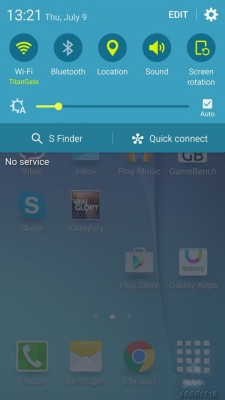
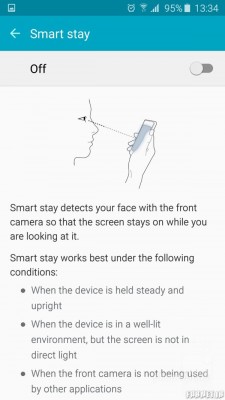
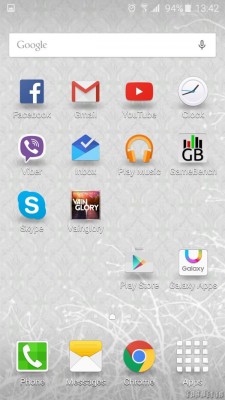
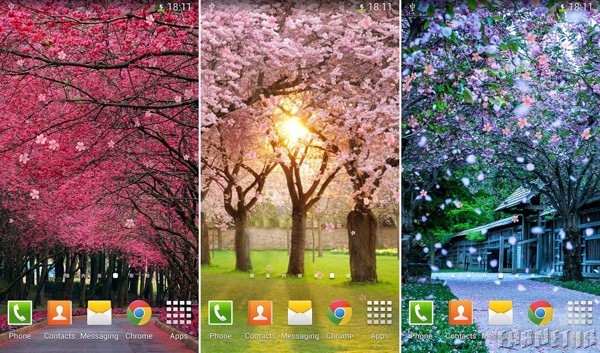
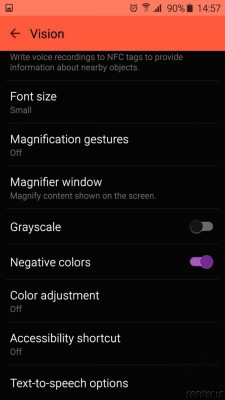

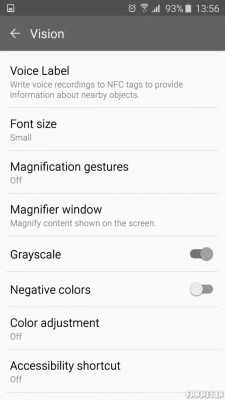
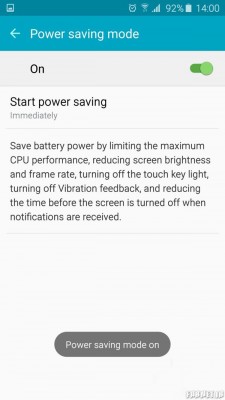
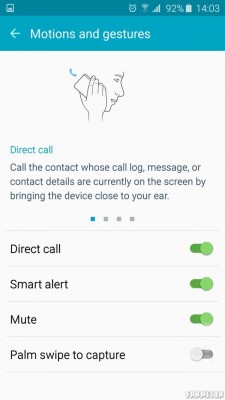
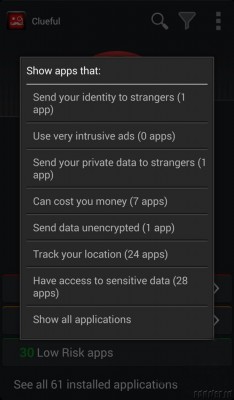

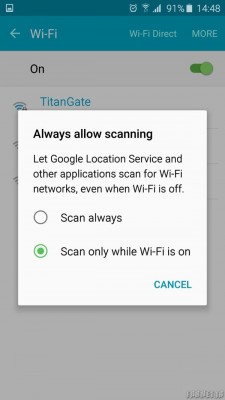
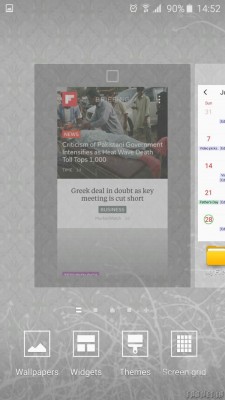
نظرات بسته شده است.